ppt美化大师 v2.0.9.489官方版下载
知识兔平常坐办公室的朋友们都需要做PPT来做报表一类的东西,平常的PPT那些功能太简单平庸了?来试试知识兔小编给大家分享的ppt美化大师知识兔这款专业的PPT美化和制作辅助工具吧。软件能够帮助大家优化与提升现有Office软件的功能及体验,丰富的图片、图示、模板等在线资源,知识兔帮助您快速完成PPT文档的制作与美化,知识兔让总结、报告、汇报、方案等更加精美及专业。软件的功能非常强大,知识兔支持国产wps和微软的office的PowerPointl软件,它分享了丰富的在线模版供用户选择,用户可根据喜好排除模版,知识兔支持一键新建ppt,知识兔帮助用户制作精美ppt。让大家能够完美的制作PPT,ppt美化大师给知识兔带来了丰富的PPT模版,精美的图片、图示等资源,知识兔还能完美地嵌套在微软OFFICE中,魔法换装:字体、色彩、背景、排版一键自动完成,知识兔让PPT立即变得高、大、上。运行速度快,操作也非常简单。如果知识兔你的工作中也需要用到PPT或者你想要制作一个精美的PPT的话,那么就赶紧前来知识兔下载知识兔这款软件吧!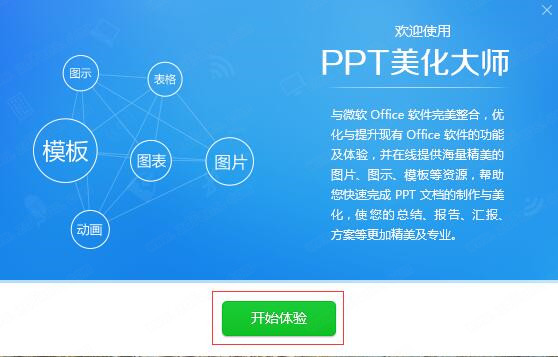
安装教程
1、在知识兔下载软件安装包后,知识兔双击安装包进行安装。大家可以选择知识兔点击“立即安装”,这样软件就会以默认设置方式自动安装在你的电脑上。知识兔小编要告诉大家的是软件默认安装在C盘,会占用部分系统盘资源,有可能会影响电脑运行速度或软件的使用,知识兔建议大家选择“自定义安装”,自己设置软件安装在非系统盘中,可看下一步详细介绍;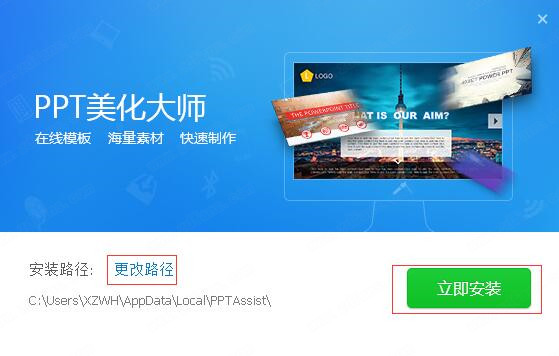
2、如果知识兔你选择“自定义安装”呢,那知识兔点击安装路径旁边的“更改路径”选项,知识兔点击打开之后选择合适的文件夹后“确定”就可以了。接着返回到当前安装界面,知识兔点击“立即安装”选项,开始安装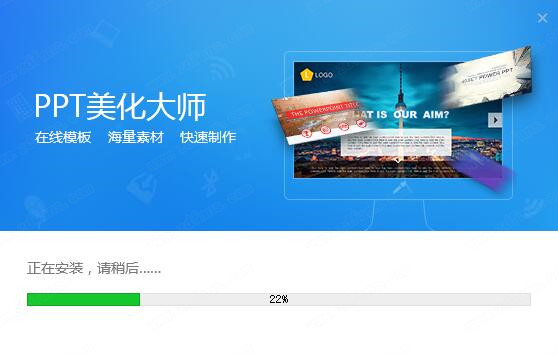
3、等待安装过程中可以在安装界面下方的进度条查看软件安装进度,软件安装非常快,一会就安装完成了。安装完成之后知识兔点击开始体验就可以使用软件啦~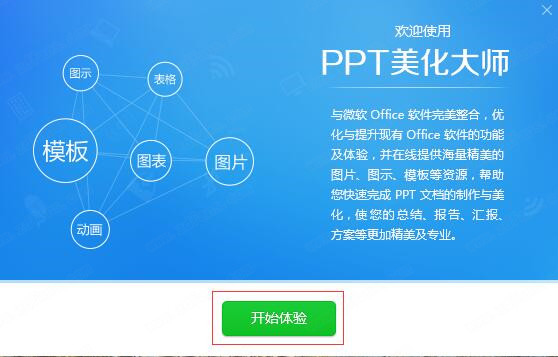
ppt美化大师怎么用
1.首先到知识兔下载软件并安装到自己的电脑上。(不会安装的小伙伴可看上述知识兔小编详细介绍的安装教程哦)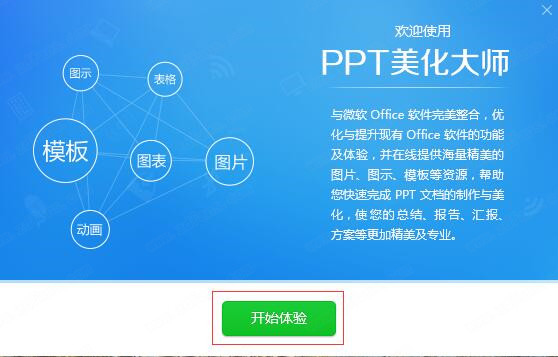
2.知识兔都知道它是PPT软件的一个小插件,所以当安装完之后知识兔点击”开始体验“就会打开ppt软件,自动打开后也会看到这个插件的教程。在这里知识兔可以看到ppt的界面上有一点点小变化,多出了一个”美化“菜单,侧边栏也出来一排功能,这也就是软件所谓的特色功能了。
3.下面知识兔就简单为大家讲解一下,知识兔使用软件如何制作精美专业的PPT。这里知识兔小编为了方便给大家介绍使用方法,就任意打开一个包含内容的PPT了。当然你也可以在这里新建一个空白文档,知识兔从头开始制作。
4.知识兔选择先给ppt整体换一个漂亮的模板,知识兔点击侧边栏”换装“,选中想要的模板,然后知识兔知识兔点击右下角的”套用至文档“就可以了。知识兔点击替换后你就可以很清晰的看到此时的PPT已经变得美美的啦,如果知识兔你不满意还可以重新选择然后知识兔更换就可以了,直到满意为止。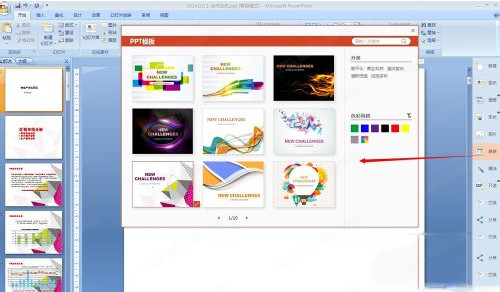
5.在知识兔的PPT中经常会以图表的方式来展示,这样更直观更清晰。再知识兔完成了PPT整体风格的美化后,就要对单页内容来进行美化了。所以呢接下来知识兔先打到目录页面,知识兔点击侧边“图示”任意选择一个样式,知识兔点击选择后就能很直观的看到效果图了。这里的图示比较多,小伙伴可根据自己想要的风格来选择,直至满意为止。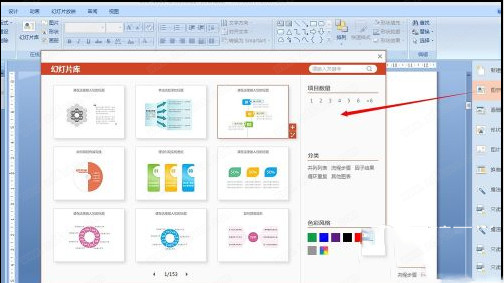
6.除了对文字内容美化外,还为你分享了丰富的图片,加入图片会让你的PPT显得更加丰富。平时呢知识兔直接上百度搜一些图片都是带背景的或者有标识的、像素低的不能用的,影响美观,知识兔利用软件的图片特色功能轻松就能帮你搞定了。知识兔点击侧边“图册”按钮,里面都是专业的高清图片排版,一键插入到文档就可以了,快捷又方便。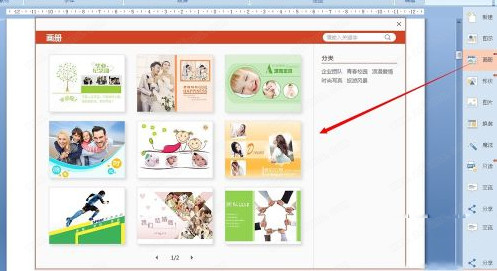
7.另外知识兔在制作PPT时可能会使用一些图标啊形状之类的内容,知识兔使用这些可以更直观表达。如果知识兔你需要用到这些的话,只需要打开PPT美化大师然后知识兔知识兔点击右侧“形状”、“图片”, 在这里知识兔点击选择就可以了,真的是非常简单便捷,能为知识兔省去不少抠图的麻烦呢。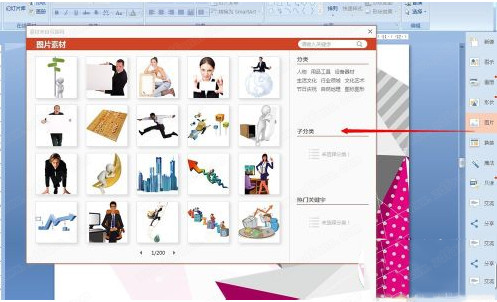
软件功能
1、图表图示
图形表达利器,各种逻辑关系图示图表,一键插入PPT中,自动匹配PPT配色方案。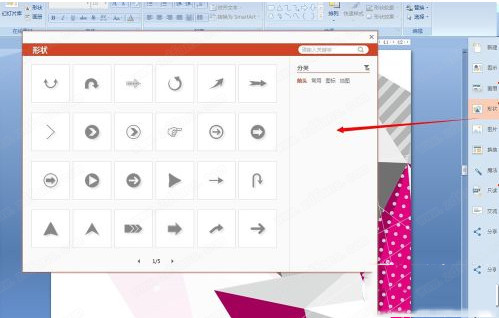
2、图片素材
海量图片素材库,无背景,无logo,无水印的高质量图片,一键插入PPT,知识兔适用于各种排版与美化。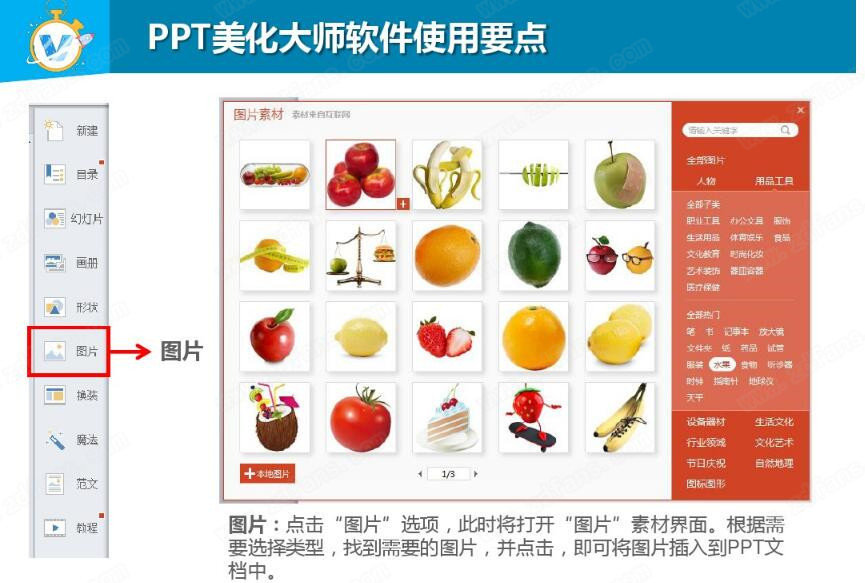
3、画册相册
极具个性的电子相册,点几下鼠标,选几张照片,瞬间完成精美的画册制作,与亲人、朋友、同事乐享成果。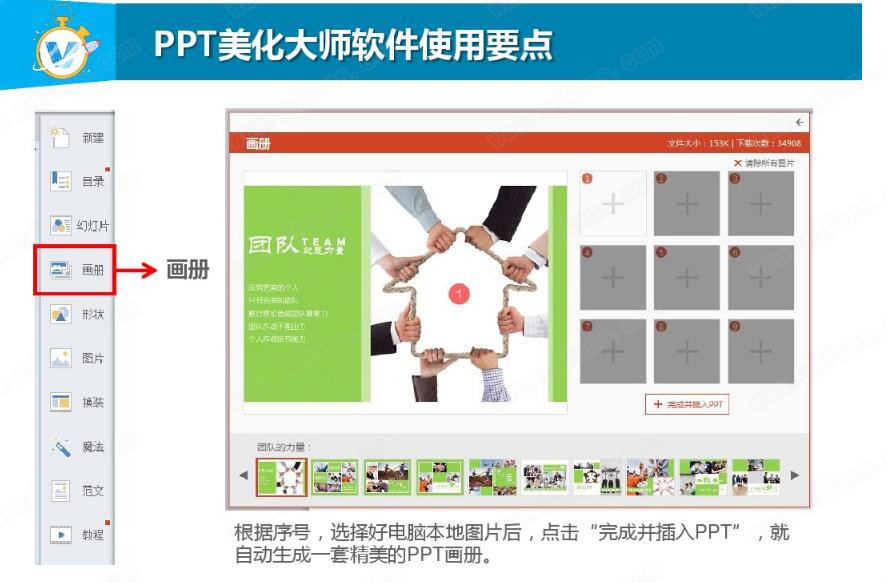
4、图形形状
PPT中形状的强力扩展,各种特殊形状、图标,自动适应PPT的色彩,为PPT画龙点睛。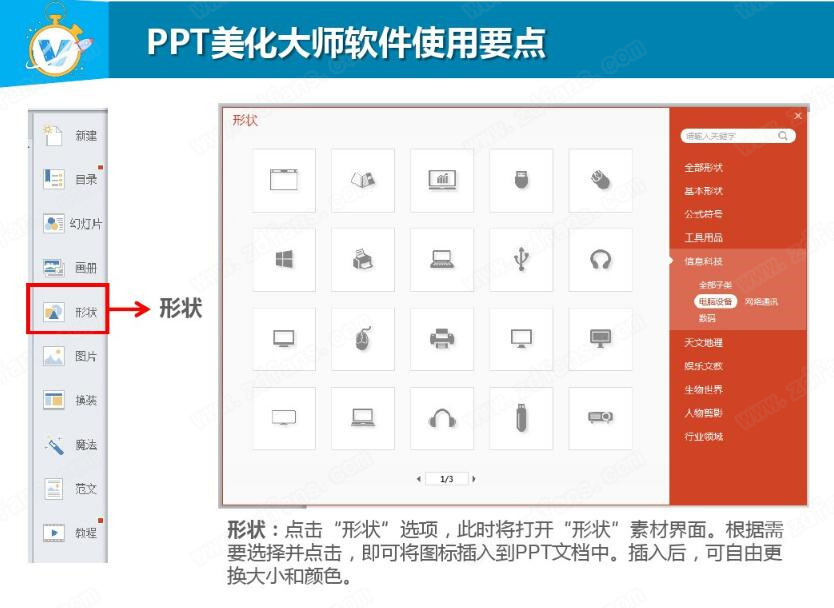
软件特色
1、海量在线模板素材
专题模板、精美图标、创意画册、实用形状等,细致分类,持续更新,无论是何种美化需求,都可以满足您。
2、一键美化,体验智能
美化魔法师,一键全自动智能美化,精美专业的ppt即刻呈现,老板再也不用担心我的ppt
3、一键输出只读ppt,安全方便
无需再存为pdf,一键转为只读模式,不可更改,不可复制,软件就是这么简单。
4、完美结合,共享畅快
完美嵌套在office中,系统稳定,操作简易,运行快速,软件就是这么自信。
使用技巧
一、移除禁用项目的操作方法:
1、在PPT被禁用后就不能使用此插件了,如果知识兔想要重新启动,知识兔可以参看如下教程。这里知识兔小编以打开Office 2007介绍,知识兔先启动PPT软件,然后知识兔打开【PowerPoint选项】, 操作如下图: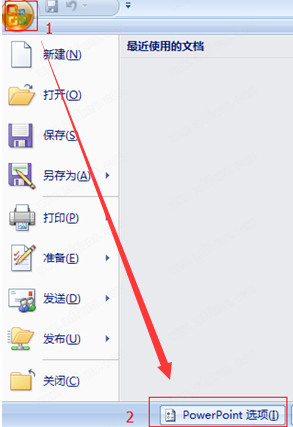
2、接着知识兔在【PowerPoint选项】里知识兔点击【加载项】 》 在“管理”选项里选择【禁用项目】 》 知识兔点击【转到】。知识兔点击“转到”后就会弹出一个【禁用项目】的窗口,在列表里选择希望重新启用的项目,这里选择软件(pptassist.dll)后知识兔点击【启用】,这样就可以将软件重新添加到PPT中了。根据下图所示操作即可。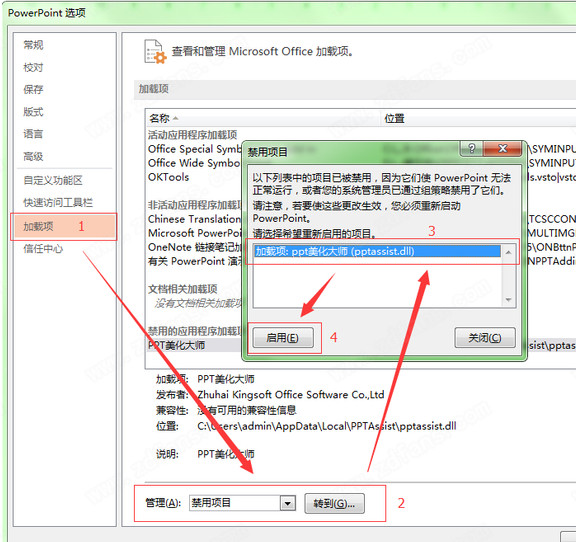
3、Office 2010/2013操作如下图,知识兔点击“选项”之后,修改与上述的Office2007步骤相同,大家参考步骤2即可,这里就不详细介绍了。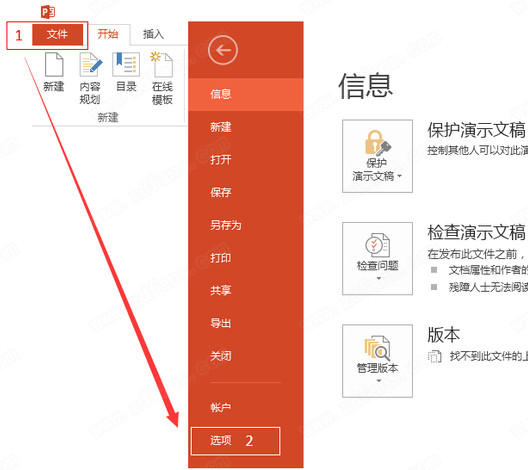
二、怎么安装到PPT上?(软件设置插件启动行为)
1、打开【PowerPoint选项】,在【PowerPoint选项】里知识兔点击【加载项】—在【管理】选项里选择【COM加载项】—知识兔点击【转到】按钮,显示【COM加载项】窗口。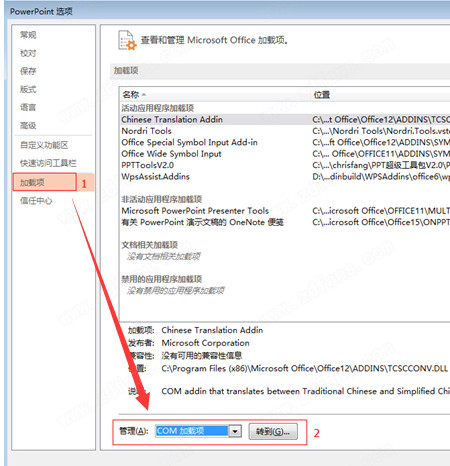
2、把界面前的勾打上,知识兔点击【确认】完成。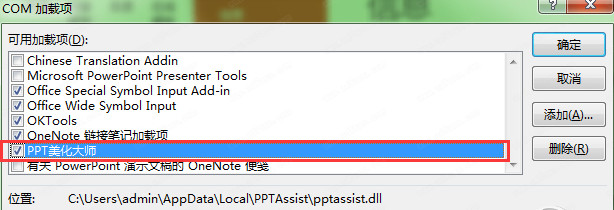
常见问题
一、 PPT美化大师是免费的吗?
答:它是一款免费的软件,它所分享的素材资源目前都是免费的,大家可放心下载体验。并且知识兔这里的内容还会定时更新,不过暂不支持用户上传自己的素材。需要注意一点的是由于这些素材是网络资源,所以只能在联网状态下才能使用软件的。
二、 安装后,“美化”选项不见了怎么办?
答:出现这种现象有两个原因:
1) 美化大师插件可能给Office禁用,需要把插件从禁用项目里移除。(具体怎样修改请看上述软件使用技巧详细介绍)
2) 美化大师插件的加载行为被设置为:非启动时加载,需要重新设置插件行为。(具体怎样修改请看上述软件使用技巧详细介绍)
三、安装美化大师需要关闭office组件吗?
答:美化大师是一个插件,知识兔可以添加到OFFICE软件中使用。为了能正常使用不影响之后的是使用,知识兔建议安装时关闭所有微软office组件,安装完成后再重新打开。如果知识兔出现安装完成没有在菜单栏出现“美化”选项卡,尝试关闭所有微软office组件重新打开。
下载仅供下载体验和测试学习,不得商用和正当使用。




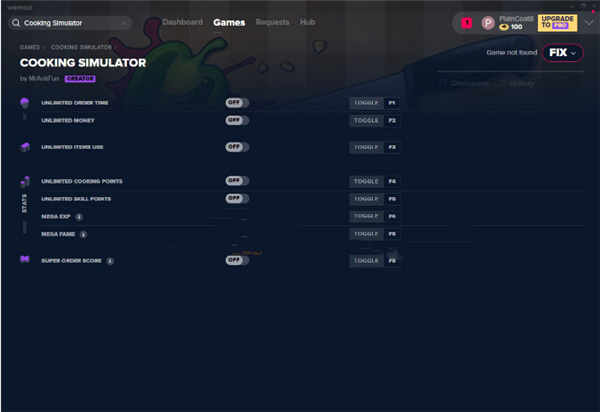

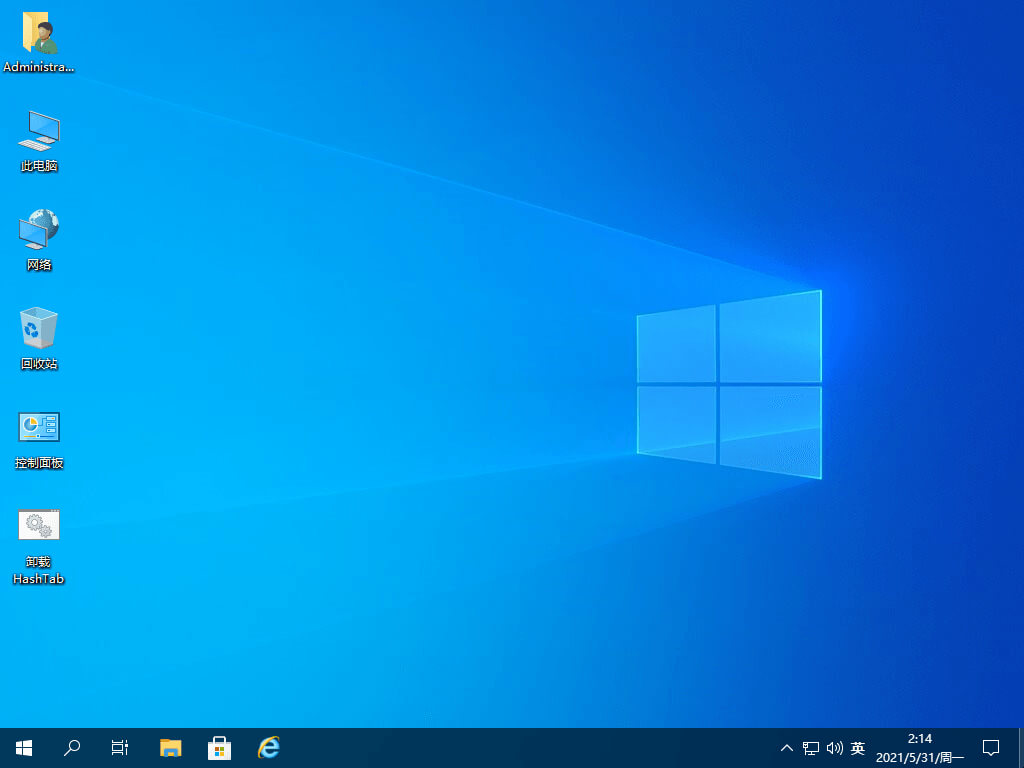
![选王之剑破解版-选王之剑steam游戏绿色免安装版下载[百度网盘资源]](/wp-content/uploads/2023/09/19/12/202309191215152470650000.jpeg)